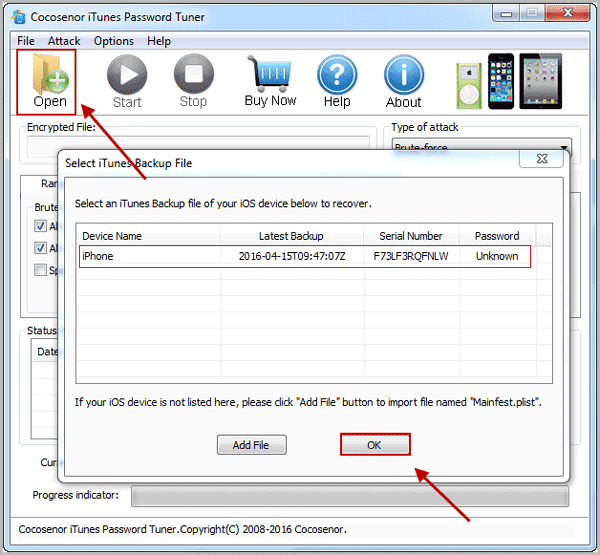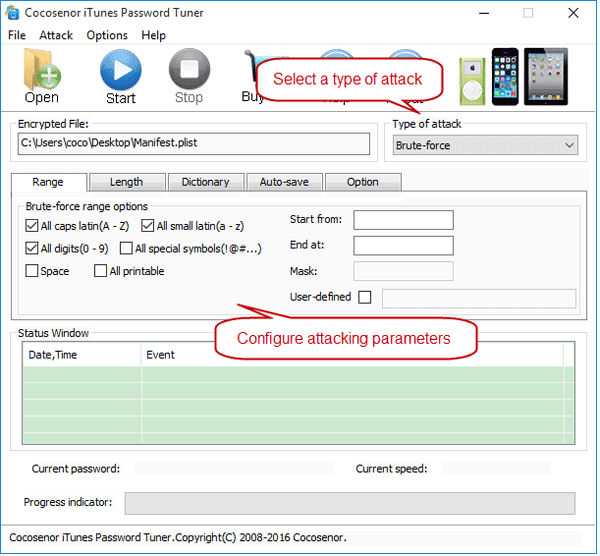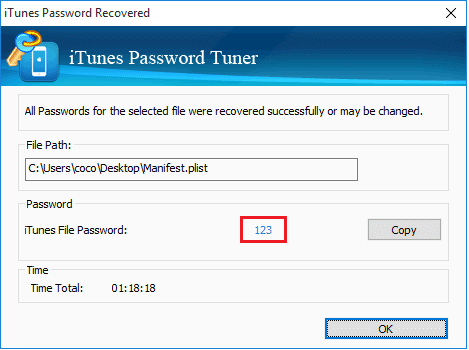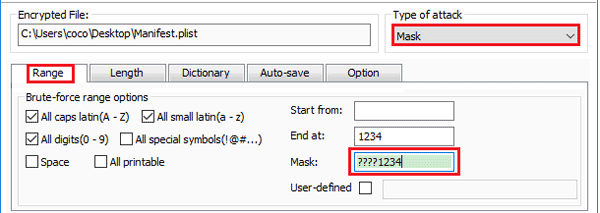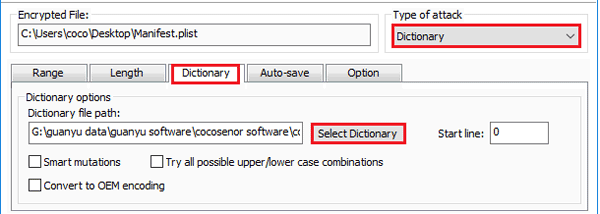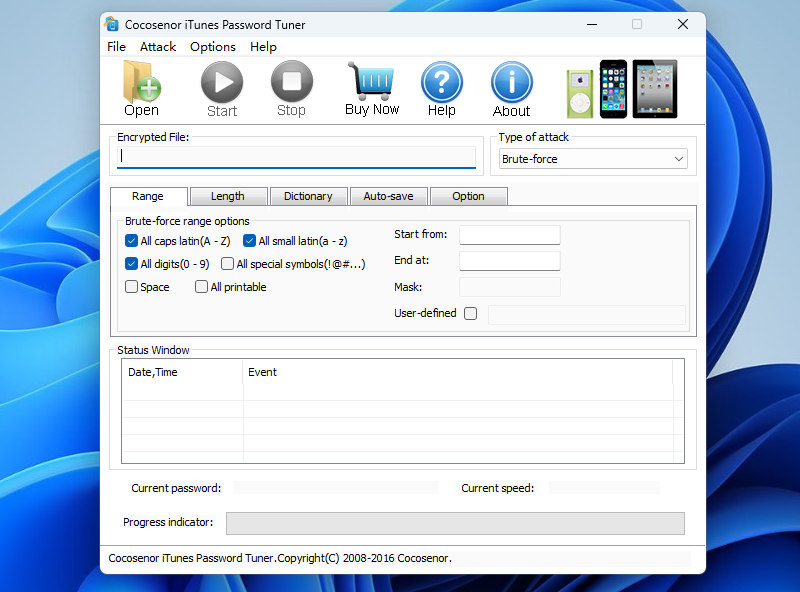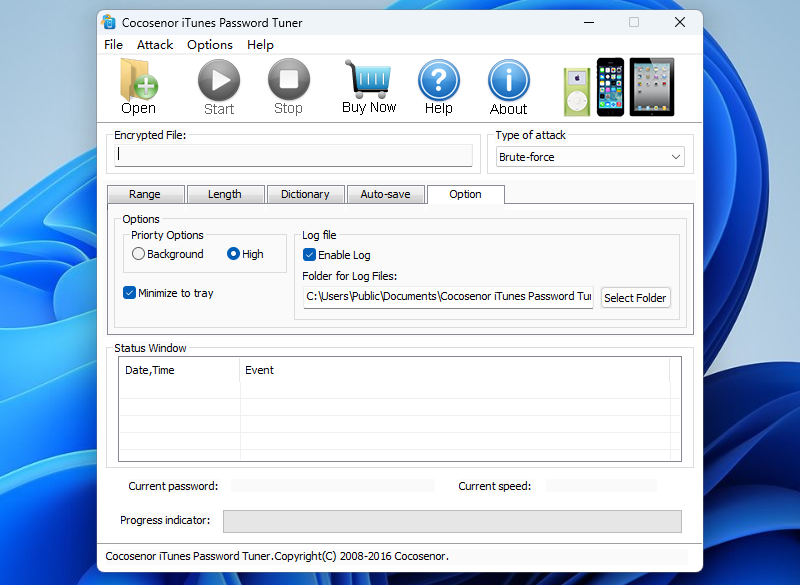- 热门下载
- 热门分类
- 热门合集

Cocosenor iTunes Password Tuner
- 版本:v3.1.0
- 大小:3.4MB
- 更新:2024-04-29
- 下载:3次
- 语言:多语言
- 授权:免费
-
评分:

- 系统:winall/win7/win10/win11
杀毒检测:无插件360通过金山通过
软件简介

Cocosenor iTunes Password Tuner电脑版是款针对iOS设备打造的密码恢复工具。Cocosenor iTunes Password Tuner电脑版能够帮助用户恢复iPhone/iPad/iPod设备的iTunes备份密码。还可以帮助用户恢复iPhone/iPad/iPod设备的iTunes备份密码。支持查找备份密码以将联系人、日历从PC设备还原到iOS设备。
软件功能:
找回iPhone/iPad/iPod的iTunes备份密码,将联系人、日历、备忘录、音频、视频、照片和应用程序从PC设备恢复到iOS设备。
支持所有类型的iTunes备份文件。
在iTunes备份密码恢复期间没有数据丢失和损坏。
100%安全保证不会泄露您的iOS设备的任何信息。
高密码恢复速度,支持多核CPU和NVIDIA-GPU。
简单易用的分步指南。
Cocosenor iTunes Password Tuner软件特色
Cocosenor iTunes Password Tuner官方电脑端使用方法

猜你喜欢
-

易安涉密文档管理系统
20.15MB/2023-03-14
查看下载 -

便携式文件夹加密器
816 KB/2025-05-14
查看下载 -

EncryptedRegView
0.11 MB/2024-01-30
查看下载 -

文件夹加密超级大师
10.4MB/2025-05-29
查看下载 -

账号密码本
6.93 MB/2024-02-20
查看下载
 天极下载
天极下载